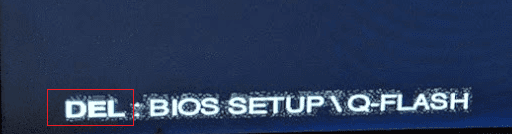(Want)인텔(Intel) 프로세서 를 오버클럭하는 방법을 알고 싶으십니까
? 방법을 알아보려면 가이드를 읽어보세요. 오버클럭을 위한 단계별 지침과 안전한 오버클럭 수준 내에서 항목을 유지하는 방법에 대한 지침을 제공합니다.
이 기사가 끝나면 CPU 를 오버클럭하는 방법을 알게 될 뿐만 아니라 할 때 자신감을 갖게 될 것입니다. GPU를 오버클럭하는 방법(how to overclock your GPU) 에 대한 가이드도 함께 확인하십시오 .

Intel CPU를 오버클럭할 수 있습니까?
시작하기 전에 특정 Intel CPU(Intel CPU) 를 오버클럭하는 것이 실제로 가능한지 알아야 합니다 . 고맙게도(Thankfully) , 그것은 매우 쉽게 찾을 수 있습니다. 기본적으로 Intel 프로세서에는 오버클럭되지 않은 버전과 오버클럭 가능한 K 또는 X 변형의 두 가지 유형이 있습니다.
예를 들어 오버클럭이 가능한 Intel I7-7700K(Intel I7-7700K) 가 있습니다. 반면 에 I7-7700 은 오버클럭이 불가능합니다. 모델이 무엇인지 확실하지 않은 경우 아래 단계를 따르세요.
- Windows 시작 메뉴를 엽니다(Open the Windows Start Menu) .
- 'dxdiag'를 입력(Type ‘dxdiag’) 합니다.
- dxdiag 를 클릭합니다(Click on dxdiag) .
- 시스템 탭에서 프로세서 를 찾습니다(look for processor) .
- 여기에 프로세서 이름이 표시됩니다.
프로세서 이름에 K 또는 X가 표시됩니까? 그럼 가시면 됩니다! 그렇지 않은 경우 이 가이드를 따르기 전에 오버클럭 가능한 CPU를 구입해야 합니다.

참고로 위의 내용은 검색해야 하는 항목의 예입니다.
인텔 CPU(Your Intel CPU) 를 오버클럭하는 데 필요한 것
시작하기 전에 모든 것이 제자리에서 실행 중인지 테스트하기 위해 몇 가지 소프트웨어와 하드웨어가 필요합니다. 다음이 필요합니다.
Intel CPU와 함께 제공되는 기본 쿨러는 좋지 않으며 오버클럭할 계획인 경우 프로세서를 냉각시키기에 충분하지 않습니다. 이 때문에 좋은 애프터마켓 쿨러를 구입하는 것이 좋습니다.
아마존(Amazon) 에는 합리적인 가격 의 상품 이 많이 있습니다
. 인기 있는 옵션 중 하나는 공랭식 Hyper 212 EVO 입니다. 온도를 낮추고 싶다면 올인원 수냉식 Corsair Hydro H100 을 사용해 보세요 . Hyper 212 EVO 는
$35 이고 Hydro H100(Hydro H100) 은 $120입니다.
더 나은 쿨러가 있고 위에서 소프트웨어를 다운로드했으면 스트레스 테스트를 실행하여 모든 것이 안정적인지 확인해야 합니다. 먼저 (First)Core Temp(open Core Temp. ) 를 엽니다. 다음으로, 작업 표시줄의 오른쪽 끝에 있는 ' 숨겨진 아이콘 표시 버튼을 클릭하십시오.'(click the show hidden icons button.’)

이제 변동하는 숫자가 표시됩니다. 이 숫자는 CPU 의 코어 온도를 나타냅니다 . 위에 예가 제공되었습니다.
CPU 가 유휴 상태이거나 엄청나게 까다로운 작업을 실행하지 않을 때 섭씨 25도에서 35도 사이의 온도를 목표로 해야 합니다 . 온도가 높아지면 오버클럭을 시도하기 전에 쿨러를 청소하거나 업그레이드하는 것을 고려해야 합니다.
CPU 를 오버클럭 하면 온도가 상승하지만 너무 뜨거워지면 성능이 저하되어 온도를 낮추거나 PC에 충돌을 일으킬 수 있는 안정성 문제가 발생할 수 있습니다.

다음으로 Prime95를 엽니다. (open
Prime95. )처음 열 때 나타나는 프롬프트에서 '그냥 스트레스 테스트'를 클릭 합니다.(click ‘just stress testing’ )

'혼합'(Choose ‘blend’ ) 을 선택한 다음 확인을 클릭 합니다. (OK. )이제 PC가 스트레스 테스트를 받게 됩니다. 이 테스트 중에는 다른 모든 프로그램이 느리게 실행될 수 있으므로 그 동안 모든 프로그램을 닫아야 합니다.
5~10분 동안 스트레스 테스트를 실행하는 것이 좋습니다. 이 시간 동안 Core Temp(Core Temp) 로 CPU 온도를 모니터링해야 합니다 .

블렌드 테스트가 실행되면서 온도가 천천히 올라가야 하지만 결국에는 벽에 부딪혀 수평이 됩니다. 이렇게 하면 CPU 오버클럭을 어디까지 밀어붙일 수 있는지 대략적인 아이디어를 얻을 수 있습니다. 이 문제가 발생하면 테스트를 중지할 수 있습니다. 테스트를 중지하려면 왼쪽 상단의 Prime95 에서 (Prime95)'테스트'(click ‘Test’) 를 클릭한 다음 '중지'(click ‘stop’) 를 클릭 합니다.
이상적으로는 섭씨 70도 이상으로 올라가지 않는 것이 좋습니다. 현실적으로, 당신은 가능한 한 낮게 가고 싶어합니다. CPU 를 오버클럭 하면 온도가 현재 온도보다 높아집니다.
첫 오버클럭 실행 –(Overclock –) 쉬운 방법(Easy Way)
이제 Prime95 테스트가 완료되었으므로 첫 번째 오버클럭을 실행할 시간입니다. 이렇게 하려면 PC를 종료하고 BIOS 설정을 열어야 합니다. 부팅 화면에서 선택할 수 있는 여러 옵션이 제공되며 일반적으로 BIOS 설정 키는 F1, F2 또는 Delete 입니다. 어떤 키인지 확인하자마자 누르십시오.
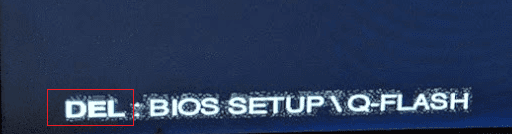
BIOS 에 들어가면 아래 단계에 따라 첫 번째 오버클럭을 수행할 수 있습니다. 모든 BIOS 메뉴는 다르게 개발되었으며 일부는 더 편리한 오버클러킹 기능을 제공합니다 . (Please)아래에서 제안한 것과 동등한 옵션을 찾아야 합니다. 찾기가 매우 쉬워야 합니다.
먼저 '고급 주파수 설정'(‘Advanced frequency settings’ ) 또는 이와 유사한 항목을 찾습니다.
여기에는 여러 옵션이 표시됩니다. 가장 쉬운 솔루션을 원하면 'CPU 업그레이드' 또는 자동 오버클럭(Auto Overclock) 또는 이와 유사한 것을 시도하십시오.

예를 들어 위의 이미지를 살펴보십시오. 이러한 기능을 사용하면 마더보드가
CPU 를 자동으로 오버클럭하도록 할 수 있습니다 . 테스트 목적으로 4.2GHz 프로세서를 4.8GHz로 업그레이드하려고 했습니다.
다음 단계를 위해 PC를 재부팅한 다음
Prime95 를 다시 엽니다. 이전 과 동일한 혼합(Blend) 테스트를 실행합니다. 실행 하는 동안(Whilst) 아래 단계에 따라 프로세서 클럭 속도를 확인하십시오.
(Right
click the Windows button)오른쪽 하단에 있는 Windows 버튼 을 마우스 오른쪽 버튼으로 클릭합니다.
'작업 관리자'를 클릭합니다.(Click
‘Task Manager’.)
(Click
on the Performance tab)작업 관리자 에서 성능 탭을 클릭합니다 .
(Make
note of your ‘Speed’ )CPU 탭 의 '속도' 를 기록해 둡니다.
성공적으로 작동했다면 새로운 속도가 표시되어야 합니다.

위에서 볼 수 있듯이 내 ' 기본(Base) 속도'가 여전히 4.2GHz를 표시하고 있음에도 불구하고 내 속도는 전체 부하에서 4.79GHz를 표시합니다.
이제 안정성 문제를 테스트하기 위해 최소 2시간 동안 테스트를 실행해야 합니다. 테스트가 실행되는 동안 Core Temp 를 사용하여 정기적으로 체온을 관찰하여 성능을 확인하십시오. 동시에 CPU 가 최대로 올라가므로 백그라운드 앱을 열지 마십시오.
2시간 동안 테스트를 실행한 후 다음 질문을 스스로에게 할 수 있습니다.
- (Did)Prime95 에서 오류가 발생
했습니까 ?
- 블루스크린이 뜨셨나요?
- Core Temp의 온도가 80 이상이었습니까?
위의 모든 질문에 대한 대답이 아니오 라면 게임, 스트리밍 또는 비디오 편집에서
CPU 를 테스트할 때입니다. (CPU)문제가 발생하지 않기를 바랍니다 . (Hopefully)80을 초과하거나 블루 스크린이 표시되거나 Prime95 경고/오류가 발생하면 BIOS 에서 더 낮은 설정으로 시도하십시오 .
오버클럭(Overclock) 추진 – 수동 방식(Manual Way)
다음 방법은 자동 방법을 시도했지만 여전히 성능이 만족스럽지 않은 후에만 시도해야 합니다.
이 방법을 사용하려면 CPU 전압과 최대 클럭 속도
를 점진적으로 증가 시키면서 Prime95 테스트를 정기적으로 실행해야 합니다.(Prime95)
- 첫 번째 테스트 의 경우 PC를 다시 시작합니다.(restart your PC.)
- 메시지가 표시되면 BIOS를 입력합니다(Enter the BIOS ) .
- '고급 빈도' 섹션(Open the ‘Advanced frequency’ section) 또는 이전과 유사한 항목을 엽니다.
이 탭에서 현재 CPU 성능에 관한 정보를 볼 수 있습니다.
주목해야 할 두 가지 중요한 통계는 CPU 기본 클록( BCLK )과 승수 또는 클록 비율(Clock Ratio) 입니다. BIOS 메뉴 에 따라 다를 수 있습니다 .

제 경우에는 위와 같이 CPU Base Clock 과 CPU Clock Ratio입니다. CPU 기본 블록(CPU Base Block) 에 비율/승수를 곱하여 클럭 속도를 얻습니다. 예를 들어 42×100.00MHz입니다. 안정성을 위해 비율/승수만 늘려야 합니다. 47(starting with a change to 47) (4.7GHz) 로 변경하여 시작하는 것이 좋습니다 .
그런 다음 '고급 전압'(look
for ‘Advanced Voltage’) 설정 또는 ' CPU 전압'을 찾습니다. (CPU
Voltage.’)이 값을 1.25로 변경하거나 이미 더 높은 값으로 기본 설정되어 있는 경우 그대로 두십시오.
그런 다음
저장하고 종료(
save and exit ) 한 다음 PC를 재부팅합니다(reboot your
PC) . Prime95를 2시간 동안 실행합니다. Core Temp를 실행하여 온도를 모니터링합니다. (Run Prime95 for 2 hours. Run
Core Temp to monitor temperatures.)블루 스크린이 표시되거나 경고가 표시되거나 온도가 80도를 초과하면 BIOS(BIOS) 로 돌아가 승수를 약간 낮추십시오.
문제가 발생하지 않으면 성능을 조금 더 높일 수 있습니다. BIOS 에서 다시 전압을 1.30으로 이동 하고 (move your voltage to 1.30 )승수를 49( multiplier to 49) (4.9GHz)
로 밀어 보십시오 . 저장(Save) 하고 종료하고 Prime95 를 다시 실행하십시오.
현실적으로, 아주 좋은 냉각 시스템이 없는 한 CPU 가 이보다 더 높은 성능 을 발휘하도록 하는 것은 운이 좋을 것 입니다. 더 높은 클럭 속도를 얻으려면 전압을 높여야 하지만 이렇게 하면 온도가 급격히 증가합니다.
전압이 1.40을 넘지 않도록 권고하지만 1.35는 합리적으로 안전합니다. 이 전압으로 CPU 를 5.0GHz, 5.1GHz 또는 그 이상으로 높일 수 있습니다. 전압과 승수를 높일 때마다 Prime95 테스트를 다시 실행해야 합니다. 게임을 하거나 다른 프로세서 집약적인 작업을 실행하기 전에 안정성을 테스트하는 것이 중요합니다.
요약
인텔(Intel) 오버클러킹 가이드
를 읽어주셔서 감사합니다 .
이 가이드가 도움이 되었나요 ? (Did)그렇지 않은 경우 또는 질문이 있는 경우 아래에 의견을 남겨 주시면 내가 c
How to Overclock an Intel Processor (CPU)
Want to know how to overclock your Intel
proсessor? Take a read through our guide to learn how. We’ll offеr step by step
instructіons to get overclocked and some guidance on how to keеp thingѕ within
a ѕafe overclock level.
By the end of this article, not only will you know how to overclock your CPU, but you’ll feel confident when doing it. Make sure to also check out our accompanying guide on how to overclock your GPU.

Can I Overclock my Intel CPU?
Before we begin, you need to know whether it’s
actually possible to overclock your specific Intel CPU. Thankfully, that’s very
easy to find out. Essentially, there are two types of Intel processors – non
overclocked versions, and the K or X variant, which is overclockable.
For example, I have the Intel I7-7700K, which
is overclockable. The I7-7700, on the other hand, isn’t overclockable. If you
aren’t sure what your model is, follow the steps below.
- Open the Windows Start Menu.
- Type ‘dxdiag’.
- Click on dxdiag.
- On the system tab, look for processor.
- You will see your processor name
here
See K or X in your processor name? Then you’re
good to go! If not, you’ll need to purchase an overclockable CPU before you can
follow this guide.

For reference, above is an example of what you
should be looking for.
What You Need to Overclock Your Intel CPU
Before we begin, you’ll need some software and
hardware to test everything is running in place. You’ll need the following.
The stock cooler that comes with your Intel
CPU isn’t great, and it won’t do enough to keep your processor cool if you plan
to overclock it. Because of this, it’s highly advised you purchase a good
aftermarket cooler.
There are plenty of reasonably priced items on
Amazon. One popular option is the air cooled Hyper 212 EVO. If you’d prefer to
get lower temperatures, try the all in one water cooled Corsair Hydro H100. The
Hyper 212 EVO costs $35 whilst the Hydro H100 will set you back $120.
Once you have a better cooler and the software
downloaded from above, it’s time to run a stress test to ensure everything is
stable. First, open Core Temp. Next,
look in the far right corner of your taskbar – ‘click the show hidden icons button.’

You will now see some fluctuating numbers –
these show the temperature of the cores on your CPU. An example has been provided
above.
When your CPU is idle, or isn’t running any incredibly demanding tasks, you should be aiming for temperatures between 25 and 35 degrees celsius. If you are getting higher temperature, you should consider cleaning your cooler or upgrading it before trying to overclock.
Overclocking your CPU will cause it to increase in temperature, but if it gets too hot its performance will be reduced to lower the temperature, or there could be stability issues that could crash your PC.

Next, open
Prime95. When opening for the first time, click ‘just stress testing’ on the prompt that appears.

Choose ‘blend’ and then click OK. Your PC will now be put into a stress test. All other programs may run slowly during this test, so you should close everything down for the meantime.
It’s advised to run the stress test for 5-10 minutes. During this time, you should be monitoring your CPU temperature with Core Temp.

Your temperature should slowly rise as the
blend test runs, but eventually it will hit a wall and level out. This will
give you a rough idea about how far you can push your CPU overclock. Once this
happens, you can stop the test. To stop the test, click ‘Test’ in Prime95 at the top left and then click ‘stop’.
Ideally, you do not want to be going higher
than 70 degrees celsius. Realistically, you want to be going for as low as
possible. Once you overclock your CPU, the temperatures will go higher than the
temperature you have now.
Running Your First Overclock – The Easy Way
Now that your Prime95 test is complete, it’s
time to run your first overclock. To do this, you must shut down your PC and
open the BIOS settings. You’ll be given a number of options to choose on the
bootup screen, and usually the BIOS setup key will be F1, F2, or Delete. Press
it as soon as you spot which key it is.
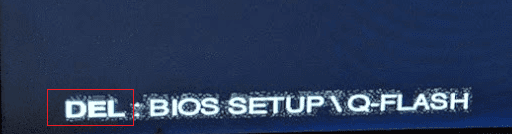
Once you are in the BIOS, you can follow the
steps below to make your first overclock. Please note that all BIOS menus are
developed differently and some have more convenient overclocking features. You
will need to find the equivalent options to what I suggest below – they should
be quite easy to find.
First look for ‘Advanced frequency settings’ or similar.
In here, you’ll see a number of options. If
you want the easiest solution, try ‘CPU Upgrade’ or Auto Overclock, or anything
similar.

Take a look at the image above for an example.
With such a feature, you can let your motherboard automatically overclock your
CPU. For testing purposes, I tried to take my 4.2GHz processor and upgrade it
to 4.8GHz.
For the next step, reboot your PC, then open
Prime95 again. Run the same Blend test as before. Whilst running, check your
processor clock speed by following the steps below.
Right
click the Windows button at the bottom right.
Click
‘Task Manager’.
Click
on the Performance tab on Task Manager.
Make
note of your ‘Speed’ on the CPU tab.
If it worked successfully, you should see your
new speed.

As you can see above, my speed shows 4.79GHz
once under full load, despite my ‘Base speed’ still showing 4.2GHz.
You should now let the test run for at least 2
hours to test for stability issues. Whilst the test is running, keep an eye on
your temperature regularly with Core Temp to see how things are performing. At
the same time, do not open any background apps because your CPU will be pushed
to the max.
After the test has run for 2 hours, you can
ask yourself the following questions:
- Did you get any errors with
Prime95?
- Did you get a blue screen?
- Were your temperatures on Core
Temp above 80?
If the answer to all of the questions above is
no, it’s time to test your CPU in games, streaming, or video editing.
Hopefully, you shouldn’t run into any problems. If you do go above 80, blue
screen, or get a Prime95 warning/error, try with a lower setting in the BIOS.
Pushing Your Overclock – The Manual Way
The following method should only be tried
after you’ve tried the automatic method and you’re still not happy with your
performance.
This method will require you to run Prime95
tests regularly as you incrementally increase your CPU voltage and max clock
speed.
- For the first test, restart your PC.
- Enter the BIOS when prompted.
- Open the ‘Advanced frequency’ section or
similar like before
In this tab, you’ll see information regarding
to your current CPU performance.
The two important stats to make notice of are
the CPU base clock (BCLK) and either the multiplier or Clock Ratio. It can
differ on different BIOS menus.

In my case, it’s CPU Base Clock and CPU Clock
Ratio, as shown above. The CPU Base Block is multiplied by the ratio/multiplier
to get your clock speed. For example, 42×100.00MHz. You should only increase
your ratio/multiplier for stability reasons. We’d recommend starting with a change to 47 (4.7GHz).
Next, look
for ‘Advanced Voltage’ settings or ‘CPU
Voltage.’ Change this to 1.25, or, if it’s already defaulted at a higher
value, leave it there.
Next,
save and exit and then reboot your
PC. Run Prime95 for 2 hours. Run
Core Temp to monitor temperatures. If you blue screen, get warnings, or
your temperature goes above 80, go back to your BIOS and change the multiplier
down a little.
If you don’t run into any problems, you can
try to push your performance a little further. Once in the BIOS again, move your voltage to 1.30 and try to
push your multiplier to 49 (4.9GHz).
Save and exit and run Prime95 again.
Realistically, you’ll be lucky to get your CPU
performing higher than this unless you have a very good cooling system. You
must increase your voltage to get higher clock speeds, but this increases
temperature drastically.
We would advise not ever going above a 1.40
voltage, but 1.35 is reasonably safe. With this voltage, you may be able to
push your CPU to 5.0GHz, 5.1GHz, or maybe even higher. Every time you increase your voltage and
multiplier, you must run the Prime95 tests again. It’s important you test for
stability before playing games or running other processor intensive tasks.
Summary
Thanks for reading our Intel overclocking guide. Did
this guide help you? If not, or if you have any questions, leave a comment
below and I’ll get back to you when I c